フォージビジョン Orca Security のサービスサイト がオープンしました。

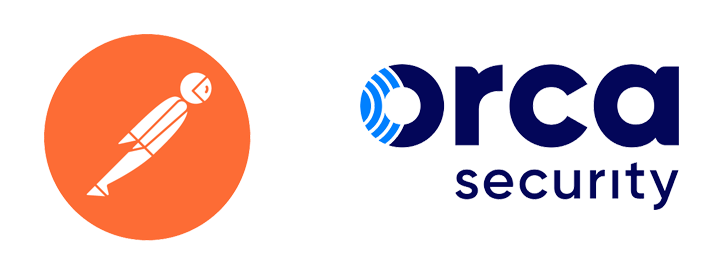
こんにちは、Orca Security 担当の尾谷です。
Orca Security をご利用いただいているお客様から数多くのお問い合わせをいただきますが、Orca API はご質問をいただいたことがありません。
これは一貫性のある UI が秀逸な Orca Security をわざわざ API 経由で利用する機会がなかったり、API を利用される方はドキュメントとリファレンスをご覧になられるため、問い合わせは不要かどちらかだと思いますが、まだご利用でないお客様は、是非、ご利用を検討ください。
API を利用すると GUI からでは実行できないようなことができます。
以下はその例です。
- スキャンが完了したら通知する (要ポーリング)
- 特定の AMI、コンテナイメージのみスキャンする
- どのリソースをスキャンしたか確認する
- アラートの修復方法をメールで送付する
今日は、Orca API をライトに体験して高度な機能に慣れる方法をご紹介します。
Postman
Postman は、API を使用するためのプラットフォームです。 API テストに使用される人気のあるソフトウェア テスト ツールです。
アプリケーションのインストール
まずは、以下サイトからダウンロード、インストールをお願いします。
JSON ファイルをダウンロード
Orca Security の Documentation にある 「Using Orca API with Postman」から API コレクションという JSON ファイルをダウンロードします。
JSON ファイルをインポート
Postman を起動したら、File から Import を選択します。
※ インポートには Postman のログインが必要です。
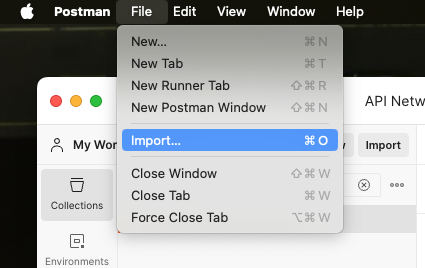
先の手順でダウンロードした JSON ファイルをドラッグ&ドロップでインポートします。

Orca Security API examples がインポートされます。
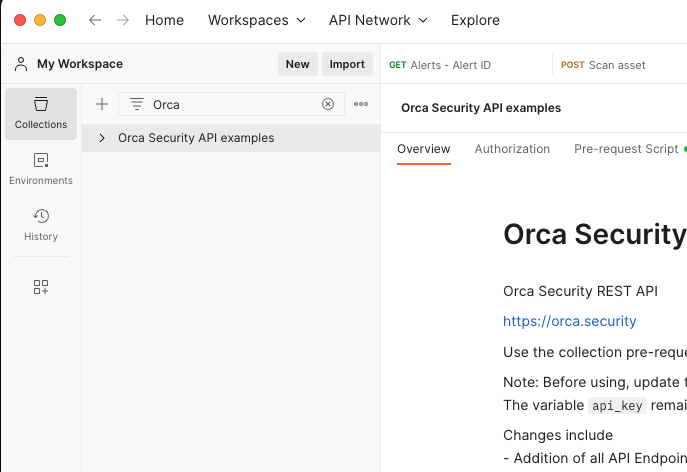
環境設定
Orca Security API examples を右クリックして Edit を選択します。
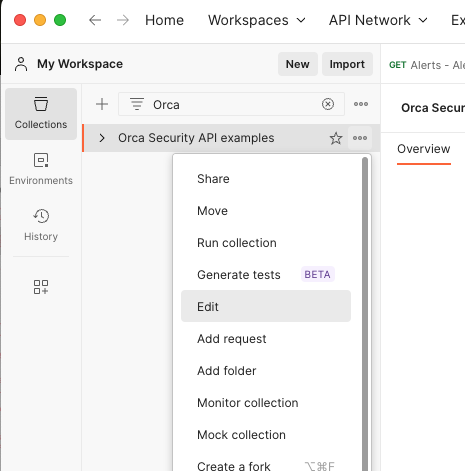
api_URL はリージョンによって変更します。
api_Token は Orca コンソールから発行します。
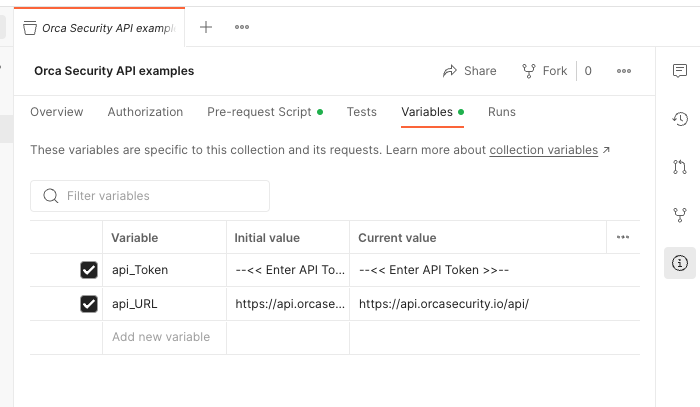
API Token の発行方法は以下ブログ記事でご紹介しています。
更新した後は保存をお忘れなく!
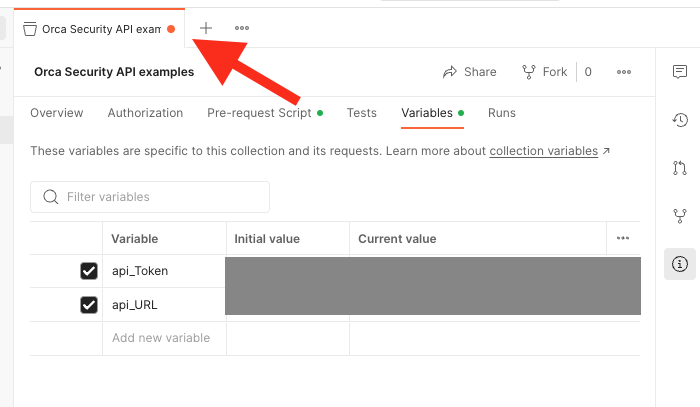
API リクエスト
環境設定が完了したら、API を試してみてください。
例えば、マルウェアを検知したアラートの一覧であれば、Alerts を開き、type: Malware を指定して、Send ボタンをクリックすると下部にレスポンス結果が表示されます。
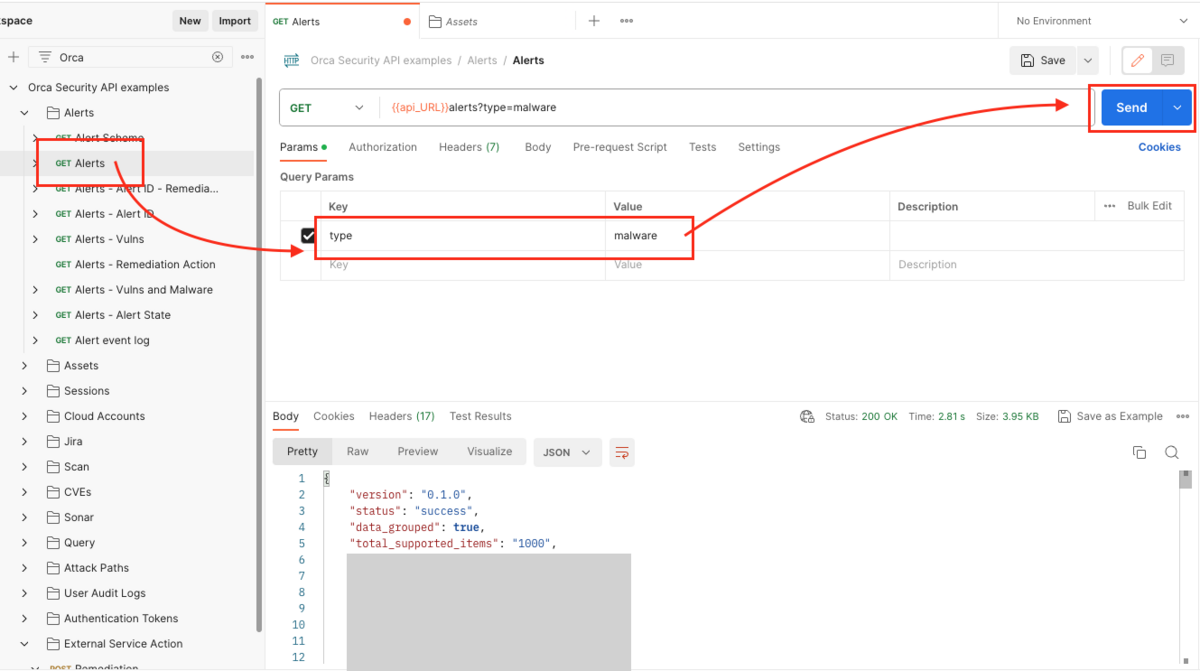
特定の AMI だけスキャンする
例えば、特定の AMI だけスキャンしたい場合は、Scan asset を開き、asset_unique_id に AMI の ID を入力します。
ECR リポジトリのコンテナイメージだけスキャンしたい場合は、リポジトリ名を入力します。
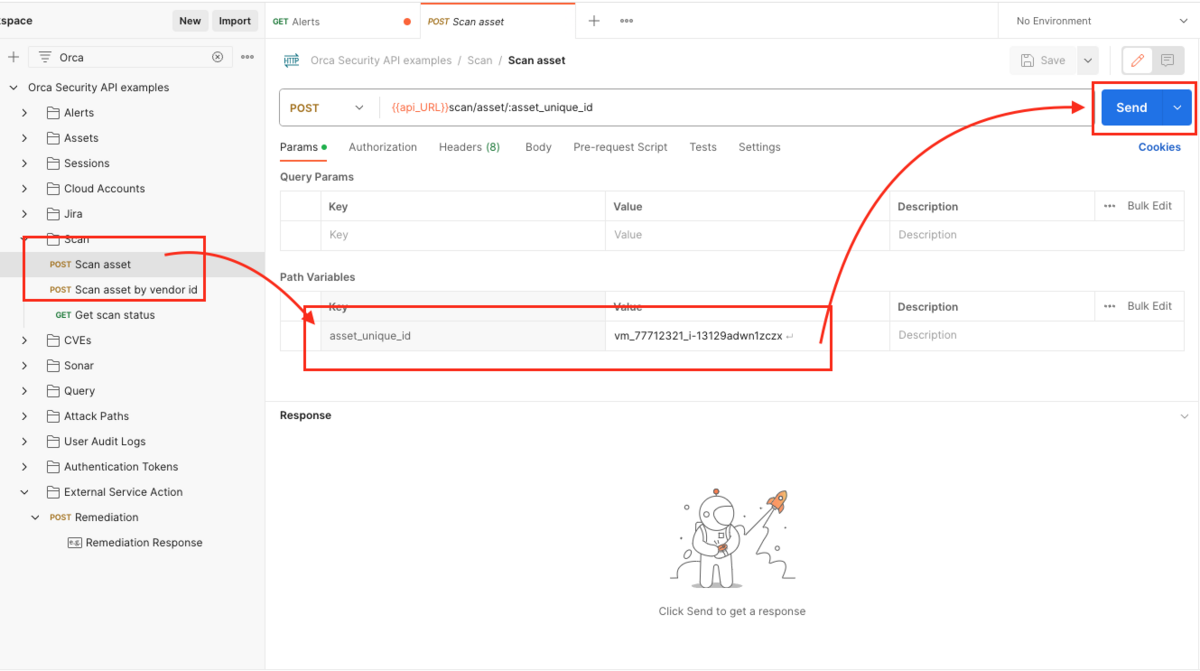
削除
もし Orca API が不要になったら削除できます。
Orca Security API examples を右クリックして最下部にある Delete を選択します。
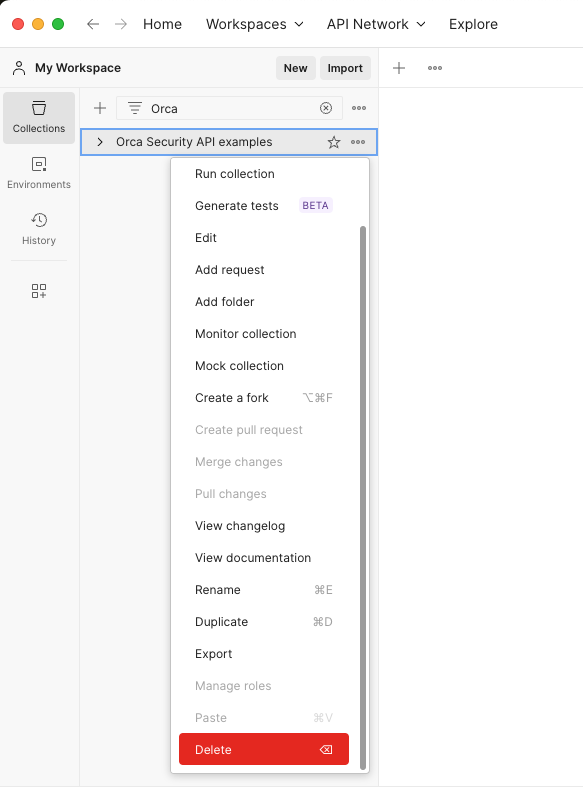
もし間違って、パラメータを削除したり壊してしまった場合に復旧したい場合は、一旦削除して再度インポートする方法も取れます。

まとめ
いかがでしたでしょうか。
Postman は使いやすく、Orca API の仕組みを理解するのに役立ちます。加えて、Orca が提供するサンプルは体系的に理解をすることができます。
是非、ダウンロードして試してみてください。
以上です。